A Microsoft finalmente anunciou a versão 4.3 do Skype para Linux, no dia 18 de junho de 2014. Se você quiser e instalar ou atualizar para essa versão, veja aqui como fazer.
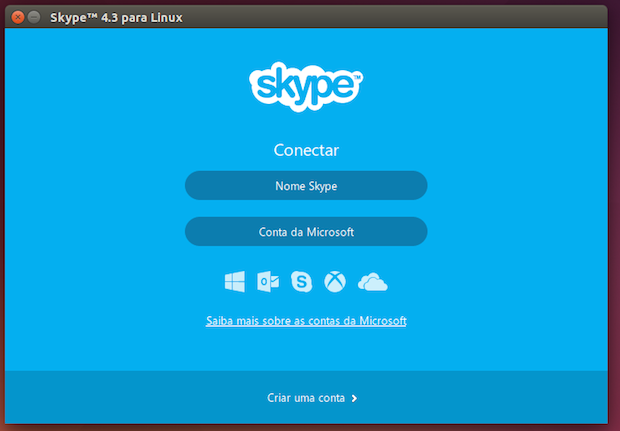
Na nova versão foi retirado o suporte para direct Alsa support e agora ele usa PulseAudio (com suporte a versão 3 e 4), para uma melhor experiência de chamada. Ela também traz uma interface de usuário atualizada, nova experiência de chat em grupo baseada em nuvem e várias outras mudanças e correções de bugs.
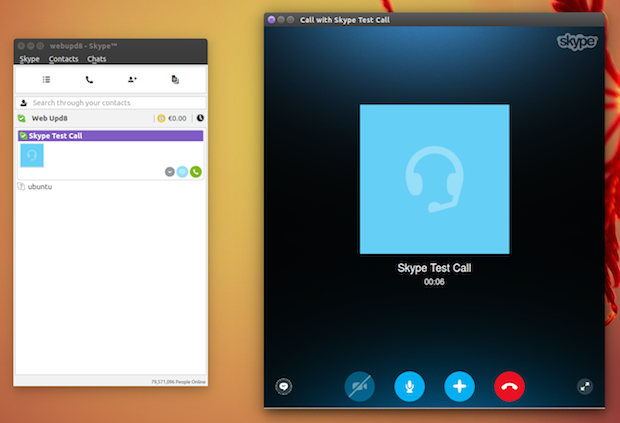
![]()
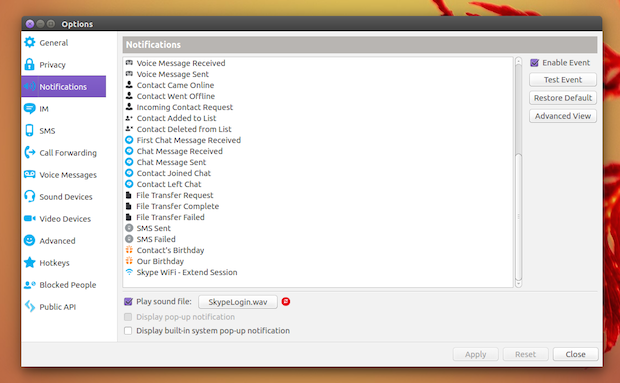
A tela de login está igual a versão para Windows e como nas versões anteriores, permite fazer uma conexão pela sua conta Skype ou com uma conta Microsoft ma conta Microsoft (Outlook, Windows, Skype, Xbox ou OneDrive).
Para completar, essa versão tem suporte a transferência de arquivos mais confiável usando vários dispositivos ao mesmo tempo e maior acessibilidade para usuários cegos e deficientes visuais.
Para maiores detalhes, acesse a nota de lançamento.
Conheça melhor o Skype
Para saber mais sobre o programa, clique nesse link
Instalando diretamente o Skype 4.3 no Ubuntu e derivados
Para instalar diretamente o Skype no Ubuntu e derivados, faça o seguinte:
Passo 1. Abra um terminal, usando o Dash ou pressionando as teclas CTRL+ALT+T;
Passo 2. Caso você já tenha uma versão do Skype instalada, desinstale ela usando esse comando:
sudo apt-get remove skype skype-bin:i386 skype:i386Passo 3. Baixe o pacote de instalação com esse comando:
wget http://download.skype.com/linux/skype-ubuntu-precise_4.3.0.37-1_i386.debPasso 4. Agora instale o programa com o comando:
sudo dpkg -i skype*.debPasso 5. Use esse comando para instalar as dependências do programa:
sudo apt-get -f install -ySe você preferir instalar via repositório, basta seguir esse outro tutorial, porém, até a publicação dessa postagem, o Skype 4.3 ainda não estava disponível nos repositórios do Ubuntu.
Uma vez instalado, abra o programa clicando no Dash e digitando:skype
Via UbuntuHandbook e WeUpd8
Não está aparecendo algo?
Este post é melhor visualizado acessando direto da fonte. Para isso, clique nesse link.